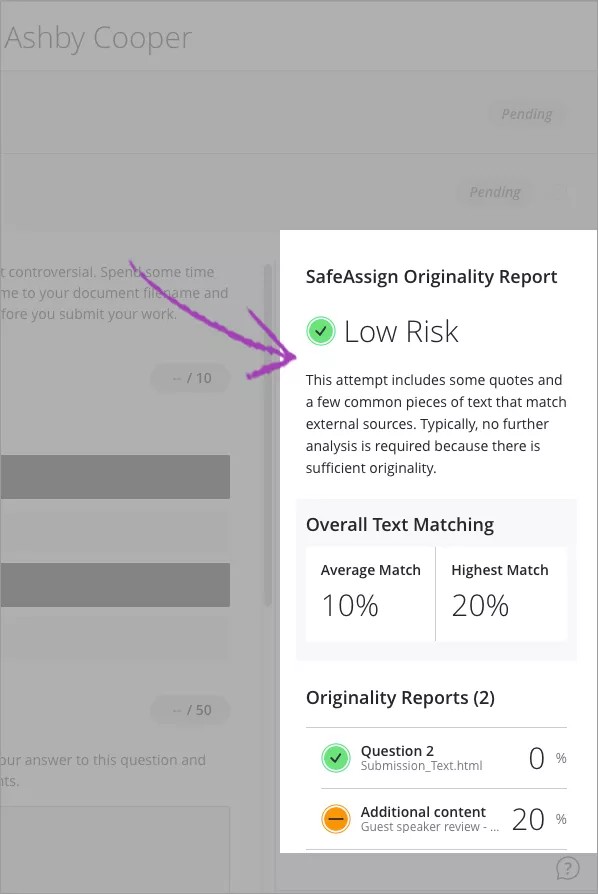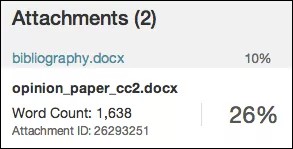Een Originaliteitsrapport van SafeAssign bevat gedetailleerde informatie over de overeenkomsten die zijn gevonden tussen een ingezonden paper van jou en bestaande bronnen. Zowel cursusleiders als studenten kunnen het rapport gebruiken om inzendingen voor opdrachten te controleren op originaliteit en om studenten duidelijk te maken hoe ze bronvermelding kunnen toepassen in plaats van bestaand werk anders geformuleerd over te nemen. Wanneer cursusleiders een beoordeling maken en ervoor kiezen SafeAssign te gebruiken, kunnen ze aangeven of studenten het rapport kunnen inzien.
In het rapport worden alle overeenkomende blokken met tekst aangegeven. Cursusleiders en studenten moeten controleren of de bronnen van deze tekst juist zijn vermeld. Het onderzoeken van elke overeenkomst voorkomt detectiefouten als gevolg van verschillen in bronvermelding.
Het Originality Report bevat een lijst met potentiële bronnen en elke bron wordt in een aparte kleur gemarkeerd. In het rapport kunnen maximaal 30 kleuren voor 30 verschillende bronnen worden gebruikt.
De informatie in een originaliteitsrapport wordt automatisch aangepast aan het scherm van het apparaat waarop het rapport wordt weergegeven, zoals een iPad® of iPhone®.
Het rapport openen
Blackboard Learn: Originele cursusweergave
De cursusleider bepaalt de toegang van studenten tot het originaliteitsrapport van SafeAssign.
Selecteer in het cursusgebied de koppeling van de opdracht om de pagina Controleer het overzicht van verzendingen weer te geven. Je ziet nu in het zijpaneel voor cijfertoekenning de sectie SafeAssign. De melding Rapport wordt gemaakt … verschijnt zodra het rapport wordt verwerkt.
Als er een percentage wordt weergegeven in het zijpaneel, kun je het rapport bekijken. Klik op de koppeling van SafeAssign en selecteer Originaliteitsrapport weergeven om de resultaten in een nieuw venster te bekijken.
Blackboard Learn: Ultra-cursusweergave
Als de cursusleider studenten toegang heeft gegeven tot originaliteitsrapporten van SafeAssign, kun je controleren of je bronnen op de juiste manier hebt vermeld.
Open de opdracht en beoordeel de poging. Je kunt kort na het inleveren van de poging het Originality Report bekijken, zelfs voordat de cursusleider cijfers heeft gepost. Het originaliteitsrapport van SafeAssign wordt naast de opdracht weergegeven. Dit is een voorbeeld van de rapportresultaten en het bestaat uit drie onderdelen: Algeheel risico, Totale tekstovereenkomst en Originality Reports.
- Bij Algeheel risico wordt aangegeven of de poging een laag, gemiddeld of hoog risico op plagiaat oplevert. Het risiconiveau wordt bepaald aan de hand van het gemiddelde tekstovereenkomstbereik waarin de poging valt.
Meer informatie over het interpreteren van SafeAssign-scores
- Bij Totale tekstovereenkomst zie je de gemiddelde en hoogste tekstovereenkomst voor de onderdelen van de poging. Wil je meer weten? Je kunt de volledige rapporten bekijken in de sectie Originality Report.
- Bij Originaliteitsrapporten zie je het percentage mogelijk overeenkomende tekst voor elk onderdeel van de inzending, inclusief vragen en bijlagen. Selecteer een vermelding in de lijst om de resultaten in een nieuw venster te bekijken.
Nieuwe rapportindeling
Het nieuwe Originaliteitsrapport is alleen beschikbaar voor Moodle- en Blackboard Learn SaaS-omgevingen. Het rapport met het nieuwe ontwerp is ook beschikbaar in Blackboard Learn 9.1 Q2 2019.
Een SafeAssign-originaliteitsrapport bestaat uit drie gedeelten:
- Rapportoverzicht
- Citaten
- Inzending
Rapportoverzicht
Het rapportoverzicht staat in het bovenste deel van het rapport. Selecteer Rapportoverzicht openen om de score voor Algeheel risico te zien voor onjuiste citaten inde paper, inclusief het percentage overeenkomende of soortgelijke tekst. Als de student meerdere bijlagen heeft meegestuurd, worden deze hier ook vermeld.
Citaten
Bronnen die overeenkomen met de tekst van de ingeleverde paper staan in het rechterpaneel van het rapport. Selecteer het type bron voor meer informatie over de overeenkomst. Voor elke bron wordt een nummer weergegeven dat overeenkomt met de gemarkeerde tekst in de inzending. Naast de bron kun je Overeenkomst markeren selecteren om de markering in of uit te schakelen. Selecteer Bron van overeenkomst openen om de overeenkomende brontekst weer te geven in een eigen venster.
Als Paper van andere student wordt vermeld als een citaat, is de inzending gekoppeld aan een andere instelling en kun je deze door privacywetgeving mogelijk niet zien.
Wanneer de inzending van een student van een cursus wordt verwijderd, blijft de inhoud in de database. Deze inhoud kan worden gebruikt voor toekomstige overeenkomsten van inzendingen van andere studenten. Er wordt in dit geval een 'niet-bestaande paper' vermeld als bron in het Originaliteitsrapport. SafeAssign stelt een overeenkomst vast, maar je kunt de bron niet openen om overeenkomsten te vergelijken omdat de bron is verwijderd.
Wanneer je het weergavegebied smaller maakt, worden deze gegevens bovenaan weergegeven.
Inzending
De inhoud van de ingezonden paper verschijnt in het linkerpaneel van het rapport. Alle overeenkomende blokken met tekst zijn gemarkeerd. Elke bron heeft een eigen kleur, met een maximum van 30 unieke kleuren voor 30 verschillende bronnen. Tekst die is gevonden in een bron wordt gemarkeerd in de kleur van de bron en heeft ook een nummer. Selecteer Overeenkomst markeren in het paneel Citaten om voor alle bronnen tegelijk de markering weer te geven of te verbergen. U kunt de markering weergeven en verbergen voor maar één citaat. Selecteer Verwijderen of Overeenkomst markeren naast een citaat.
Selecteer een blok met overeenkomende tekst om informatie over de oorspronkelijke bron weer te geven en over de kans dat het blok of de zin is gekopieerd uit de bron.
Aanvullende opties en informatie
Onder het paneel Inzending staan gegevens zoals Aantal woorden, de datum van de inzending, en de unieke ID's voor de inzending en bijlage.
Je kunt een afdrukbare versie van het originaliteitsrapport weergeven. Deze afdrukversie is met name handig voor gebruikers met een beperking die gebruikmaken van ondersteunende technologie. Selecteer Print (Afdrukken) bovenaan de pagina om de afdrukversie te bekijken. Je kunt de resulterende pdf vervolgens downloaden en per e-mail versturen.
Meerdere bijlagen en pogingen
SafeAssign kan overweg met meerdere pogingen die door dezelfde student voor dezelfde opdracht zijn ingeleverd. De inhoud van de huidige poging wordt dan niet vergeleken met inhoud uit eerdere inzendingen.
Als een student meerdere bijlagen meestuurt met een opdracht, worden deze vermeld in het rapport. Selecteer de koppeling van een bestandsnaam om de tekst van het bestand in het linkerpaneel weer te geven en het aantal woorden in het rechterpaneel.
Oudere rapportindeling
Een SafeAssign-originaliteitsrapport bestaat uit drie gedeelten:
- Rapportgegevens
- Citaten
- Manuscripttekst
Als je meer ruimte wilt voor het weergeven van de tekst van de paper, kun je het rechterpaneel inklappen door op de pijl-rechts te klikken. De markeringskleuren blijven zichtbaar in de samengevouwen weergave.
Rapportgegevens
In het rechterpaneel van het rapport zie je de rapportgegevens. Wanneer je het weergavegebied smaller maakt, worden deze gegevens bovenaan weergegeven. Je ziet hier gegevens van de paper, zoals het percentage overeenkomende tekst, het aantal woorden en de datum van verzending. Als je meerdere bijlagen hebt meegestuurd, worden deze hier ook vermeld. Je kunt desgewenst ook een afdrukversie van het rapport bekijken. Deze afdrukversie is met name handig voor gebruikers met een beperking die gebruikmaken van ondersteunende technologie in Blackboard Learn. Selecteer Print (Afdrukken) bovenaan de pagina om de afdrukversie te bekijken. Je kunt de resulterende pdf vervolgens downloaden en per e-mail versturen.
Citaten
De bronnen met tekst die overeenkomt met de tekst van de ingeleverde paper staan in het rechterpaneel van het rapport. Als Paper van andere student wordt vermeld als een citaat, is de inzending gekoppeld aan een andere instelling en kun je deze door privacywetgeving mogelijk niet zien.
Wanneer de inzending van een student van een cursus wordt verwijderd, blijft de inhoud in de database. Deze inhoud kan worden gebruikt voor toekomstige overeenkomsten van inzendingen van andere studenten. Er wordt in dit geval een 'niet-bestaande paper' vermeld als bron in het Originaliteitsrapport. SafeAssign stelt een overeenkomst vast, maar je kunt de bron niet openen om overeenkomsten te vergelijken omdat de bron is verwijderd.
Manuscripttekst
De inhoud van de ingezonden paper verschijnt in het linkerpaneel van het rapport. Alle overeenkomende blokken met tekst zijn gemarkeerd. Elke bron heeft een eigen kleur, met een maximum van 30 unieke kleuren voor 30 verschillende bronnen. Tekst die is gevonden in een bron wordt gemarkeerd in de kleur van de bron en heeft ook een nummer. Selecteer Show/Hide All Highlighting in het rechterpaneel om voor alle bronnen tegelijk de markering weer te geven of te verbergen. U kunt de markering weergeven en verbergen voor maar één citaat. Selecteer Remove of Show Highlighting naast een citaat.
Selecteer een blok met overeenkomende tekst om informatie over de oorspronkelijke bron weer te geven en over de kans dat het blok of de zin is gekopieerd uit de bron.
Scores van SafeAssign interpreteren
Scores voor zinsovereenkomsten geven het kanspercentage aan dat twee zinnen dezelfde betekenis hebben. Omgekeerd kan deze score ook worden geïnterpreteerd als de kans dat deze twee zinnen toevallig op elkaar lijken. Een score van bijvoorbeeld 90 procent betekent dat er een kans is van 90 procent dat de twee zinnen hetzelfde zijn en een kans van 10 procent dat ze toevallig overeenkomsten vertonen en niet omdat het ingezonden werkstuk materiaal uit de bestaande bron bevat (ongeacht of er sprake is van een juiste bronvermelding).
De totaalscore van SafeAssign geeft de kans aan dat de ingezonden paper overeenkomsten bevat met bestaande bronnen. Deze score is alleen een indicatie en het is dus belangrijk dat papers goed worden gecontroleerd om vast te stellen of de bronnen van de overeenkomsten zijn vermeld.
- Laag: Scores lager dan 15 procent: deze papers bevatten meestal enkele citaten en een paar veelgebruikte formuleringen of blokken tekst die ook voorkomen in andere documenten.
- Gemiddeld: Scores tussen 15 en 40 procent: deze werkstukken bevatten veel geciteerd of anders geformuleerd materiaal of ze bevatten mogelijk niet-originele inhoud.
- Hoog: Scores hoger dan 40 procent: de kans is aanzienlijk dat tekst in deze paper is gekopieerd uit andere bronnen. Deze papers bevatten een uitzonderlijke hoeveelheid geciteerde of anders geformuleerde tekst en moeten beslist worden gecontroleerd.